چگونه مشکل ارور Network Discovery Is Turned Off را در ویندوز 11 و 10 رفع کنیم؟ در این مقاله قصد داریم نحوه حل مشکل یا خطای غیرفعال شدن Network Discovery را به شما عزیزان آموزش دهیم. همراه داتیس نتورک باشید.
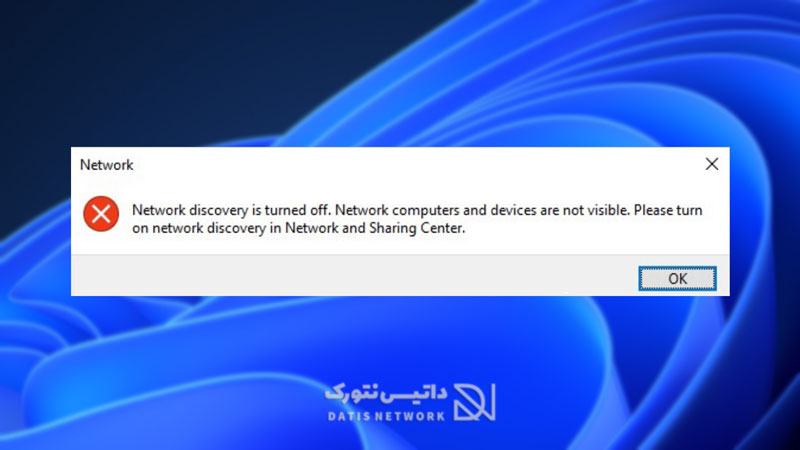
آموزش رفع ارور Network Discovery Is Turned Off در ویندوز 11 و 10
Network Discovery یکی از ویژگی های کاربردی ویندوز می باشد که به شما امکان اشتراک گذاری فایل از طریق شبکه به چابگر و سایر دستگاه های موجود را می دهد.
اگر این ویژگی غیرفعال شده باشد نمی توانید از شبکه برای اشتراک گذاری فایل استفاده کنید و حتما باید آن را فعال کنید.
در برخی موارد ممکن است قابلیت Network Discovery به صورت خودکار غیرفعال شود و نتوانید آن را فعال کنید. در این صورت چگونه باید مشکل را برطرف کرد؟
اگر به دنبال راهی برای حل مشکل غیرفعال شدن Network Discovery هستید، می توانید از روش های زیر استفاده کنید. در ادامه همراه داتیس نتورک باشید.
تغییر تنظیمات Dependency Services
در برخی موارد مشکلات مربوط به Dependency Services باعث به وجود آمدن ارور Network Discovery Is Turned Off در ویندوز می شوند.
شما باید بررسی کنید که سرویس های زیر در حال اجرا هستند یا خیر:
- DNS Client
- SSDP Discovery
- Function Discovery Resource Publication
- UPnP Device Host
ابتدا منو استارت را باز کنید. سپس در کادر جستجو عبارت Services را وارد کنید و در نتایج روی آن کلیک کنید.
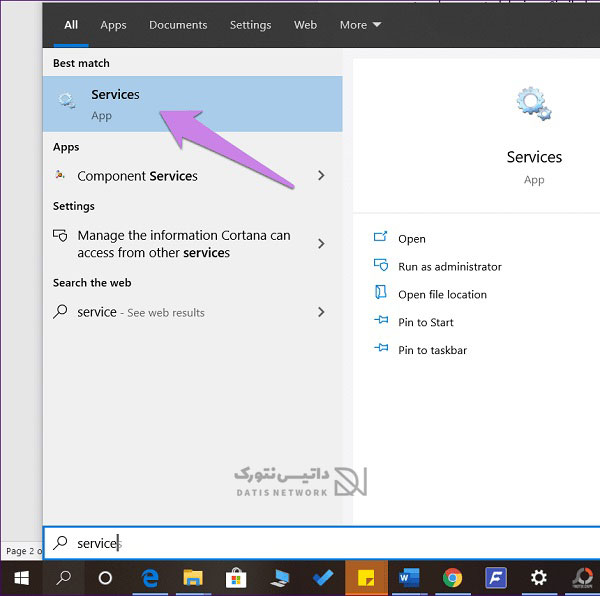
در پنجره باز شده لیست سرویس های ویندوز را مشاهده می کنید. سرویس DNS Client را پیدا کرده و روی آن کلیک راست کنید، سپس Properties را انتخاب کنید.
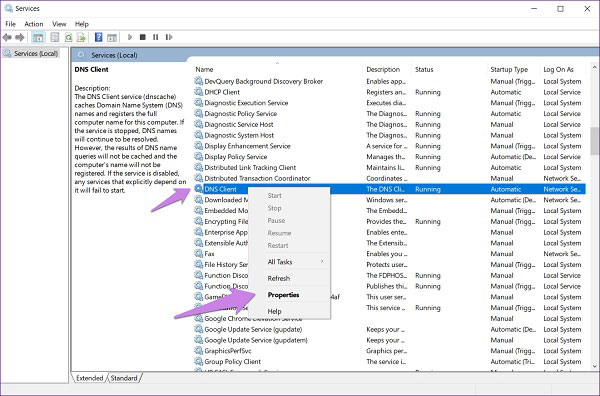
اکنون ابتدا بررسی کنید Service Status در حالت Running قرار داشته باشد. اگر این گونه نبود، روی دکمه Start بزنید.
همچنین در قسمت Startup type باید گزینه Automatic تنظیم شده باشد. اگر این گونه نبود روی منو کشویی بزنید و این گزینه را انتخاب کنید.
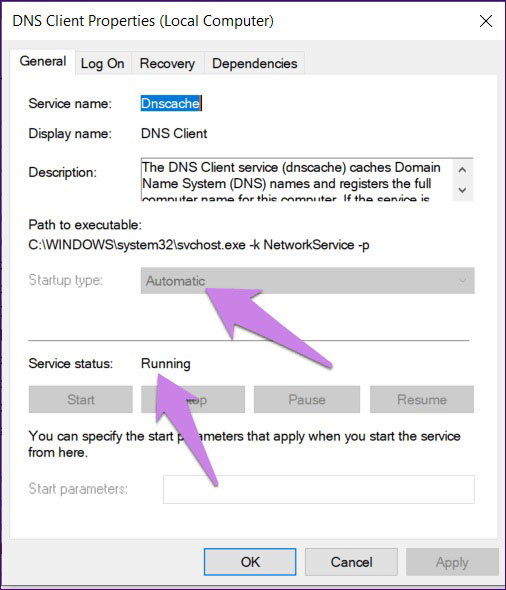
این کار را برای سایر سرویس های ذکر شده در بالا انجام دهید. در آخر کامپیوتر را ری استارت کرده و مشکل را بررسی کنید.
رفع ارور Network Discovery Is Turned Off در ویندوز با انتخاب حالت اشتراک گذاری مناسب
سیستم عامل ویندوز دارای 2 پروفایل شبکه عمومی و خصوصی می باشد. شما باید دو مورد را برای آنها بررسی کنید:
- اول اینکه اشتراک گذاری شبکه را فقط در پروفایل خصوصی فعال کنید .
- دوم اینکه مطمئن شوید که شبکه ای که در حال حاضر به آن متصل هستید روی پروفایل خصوصی تنظیم شده باشد.
ابتدا در سمت راست تسکبار روی آیکون وای فای (Wi-Fi) کلیک کنید.
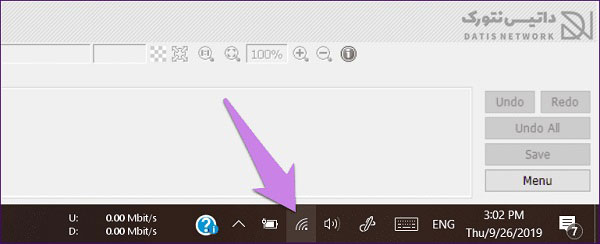
پنجره شبکه برای شما باز می شود، در قسمت شبکه ای که به آن متصل هستید روی Properties کلیک کنید.
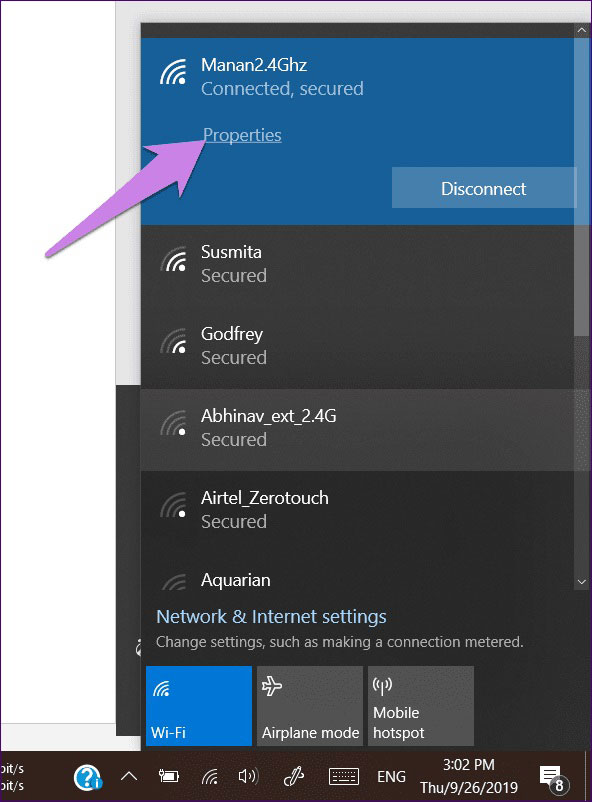
پروفایل انتخاب شده در قسمت Network profile را چک کنید، اگر شبکه قابل اعتماد است گزینه Private را انتخاب کنید.
سپس در بالای همین صفحه سمت چپ روی دکمه بازگشت بزنید تا صفحه تنظیمات شبکه (Network settings) برای شما باز شود.
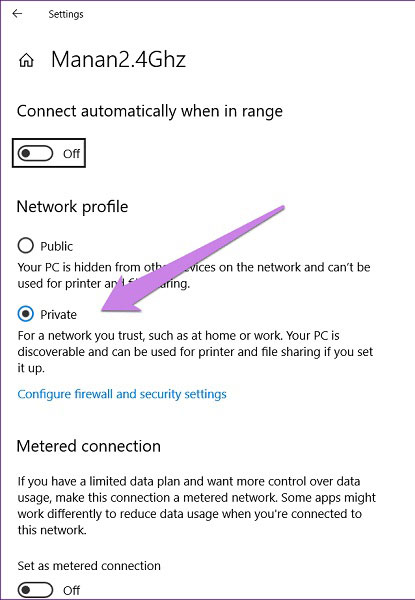
اکنون در منو سمت چپ صفحه وارد بخش Status شوید. سپس در سمت راست صفحه قسمت Sharing Options یا Network and Sharing Center را باز کنید.
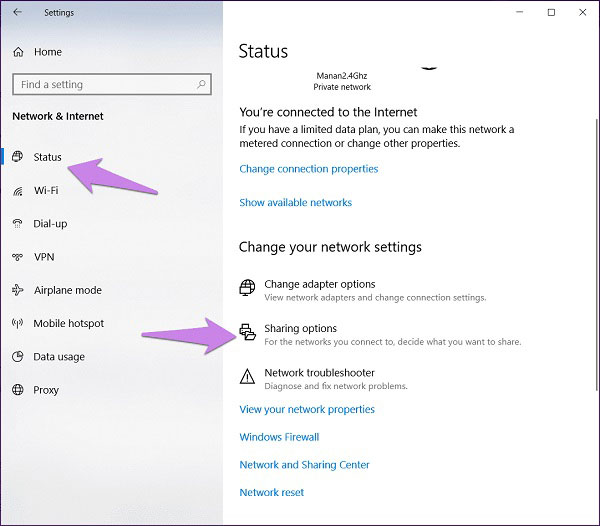
حالا در پنجره باز شده روی گزینه Change advanced sharing settings بزنید تا صفحه Advanced sharing settings برای شما باز شود.
در صورتی که پروفایل شبکه (Network profile) را روی حالت خصوصی (Private) قرار داده اید، اکنون روی فلش سمت راست Private بزنید.
سپس تیک کنار گزینه Turn on network discovery و Turn on automatic setup of network connected devices را انتخاب کنید.
اگر پروفایل عمومی (Public) را انتخاب کرده بودید، این دو گزینه را فعال کنید. در آخر روی Save changes بزنید.
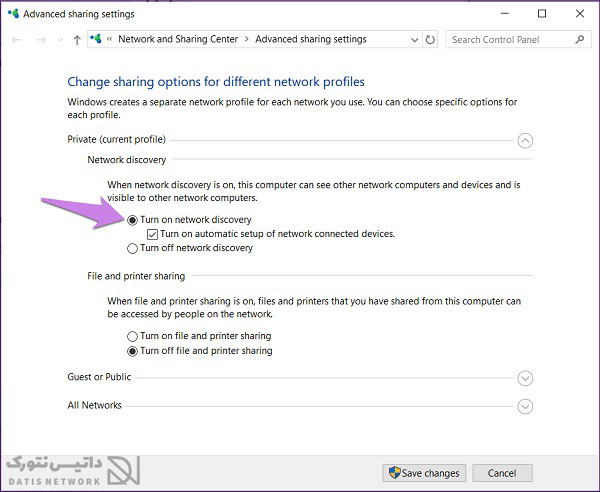
مشکل را بررسی کنید. اگر برطرف نشده بود از روش های دیگر استفاده کنید.
رفع ارور Network Discovery Is Turned Off در ویندوز با دادن مجوز به فایروال
گاهی ممکن است کار نکردن قابلیت Network Discovery به دلیل مسدود شدن آن توسط فایروال باشد.
برای رفع این مشکل منو استارت را باز کرده و در کادر جستجو عبارت Control Panel را وارد کنید، سپس در نتایج روی آن بزنید.
اکنون وارد قسمت Windows Defender Firewall شوید.
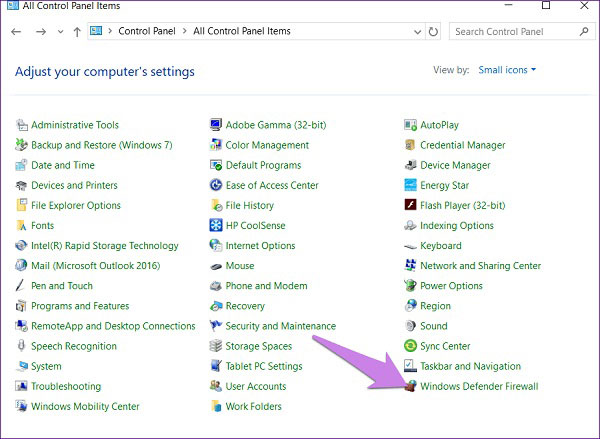
حالا در منو سمت چپ پنجره باز شده روی گزینه Allow an app or feature from Windows Defender Firewall کلیک کنید.

روی Change Settings بزنید، سپس بررسی کنید گزینه Network Discovery فعال باشد. همچنین تیک یکی از گزینه های Private یا Public برای آن فعال شده باشد.در آخر روی OK بزنید و پنجره را ببندید.
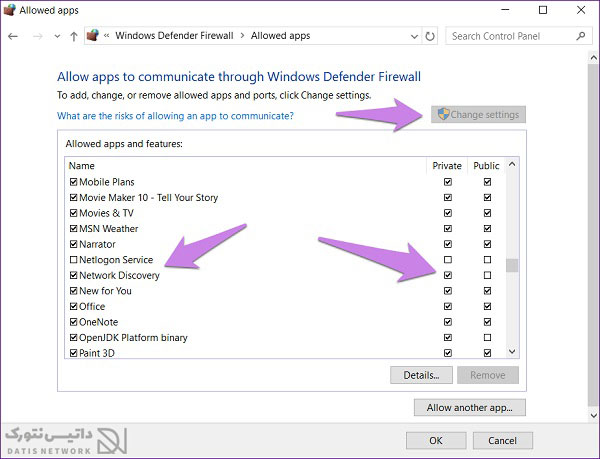
امیدواریم مقاله آموزش رفع ارور Network Discovery Is Turned Off در ویندوز 11 و 10 برای شما مفید بوده باشد. داتیس نتورک را در شبکه های اجتماعی دنبال کنید.












